- 综合
- 软件
- 文章
- 安卓
2013/8/13 18:05:30作者:佚名来源:网络
我们在使用ps对图像进行色彩调整的时候会经常用到图像调整功能,而在图像调整功能菜单里面包含了很多小功能,而色阶调整就在这里面,关于有网友在ps中还找不到色阶调整功能菜单的话,下面就和大家讲解ps色阶命令在哪,快捷键是什么?然后在对ps色阶进行一个详细介绍,下面就是ps色阶详解的具体内容:
一、ps色阶命令的快捷键是什么?
其实ps色阶快捷键就是【Ctrl+L】,为了快速操作的话就可以直接通过快捷键打开ps色阶命令。如图所示:
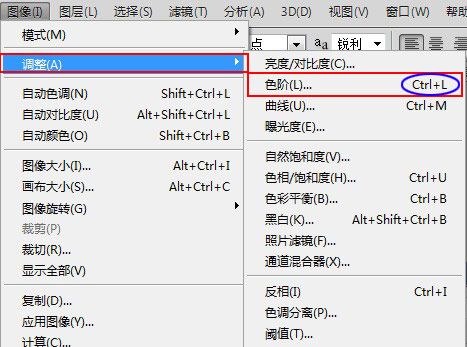
二、ps色阶命令在哪?
在photoshop应用程序中,在菜单栏上面依次点击“图像--调整--色阶”,即可打开“色阶”对话框。如图所示:
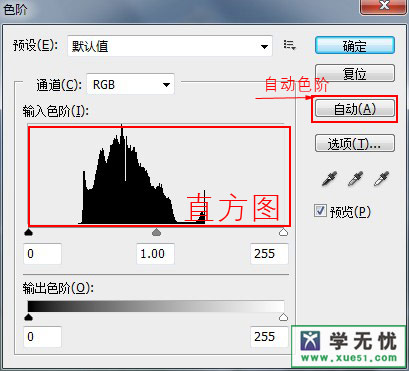
三、下面我们来介绍ps色阶里面的参数设置:
1、通道:可选择要调整的通道范围。
2、直方图:显示的是图像中明暗像素的数量多少。
3、输入色阶:调节图像的明暗对比。
黑色滑块向右滑动,暗部区域更暗。
白色滑块向左滑动,亮部区域更亮。
中间调滑块:控制暗部区域和亮部区域的比例平衡。
4、输出色阶:调节图像的明暗程度。
黑色滑动向右滑动,图像整体变亮。白色滑块向左滑动,图像整体变暗。
5、自动色阶:它会自动将每个通道中最亮和最暗的像素定义为白色和黑色,然后再按照比例重新分布中间的像素值。用此方法可以重新分布图像每个通道的色阶,以增强图像的对比度。
四、当然最后给大家通过一个简单的案例来更加清楚的了解这个色阶命令。如图所示:
原图:

先ctrl+J复制原图,对复制图层执行菜单栏上面依次点击“图像--调整--色阶”命令,打开色阶调整界面,在点击“自动色阶”命令,最终效果图如下:

如果没有使用自动色阶命令,我们就调整输入色阶和输出色阶中的调整滑块,将暗部区域变的更暗,亮的区域更亮,大致调整的如下:
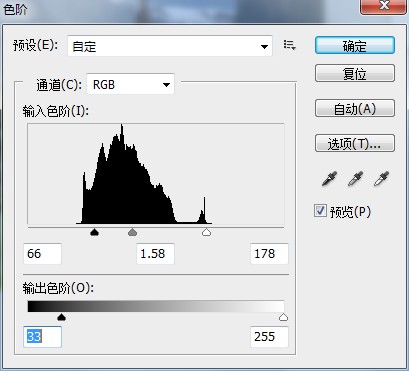
调整之后效果图如下:

当然自动色阶和我们自己调整的图像效果肯定是不一样的,我们可以对比下就了解了。相信到这里大家对ps色阶这个命令应该有了大致的了解了,更多详情可以参考ps色阶调整视频教程,希望能帮到你。
标签: 色阶 调整
相关文章

ip雷达 v5.0.2绿色版
详情
WinSCPv5.15.1绿色中文版
详情
filezilla client v5.5
详情
wireshark中文版 v3.4.9
详情
Boson Netsimv10.8破解版
详情
风行播放器 v3.0.6.106
详情
爱奇艺客户端 v10.1.0.6636官方版
详情
搜狐影音 v7.0.19.0官方版
详情
乐视视频 v7.3.2.192
详情
华数tv客户端PC版 v1.1.2.0
详情
cbox央视影音 v5.1.2.1经典版
详情
软媒收音机(魔方) v1.13
详情
倾听网络收音机 v3.0.0.0
详情
魅影流声全球网络收音机 v1.0.0.1
详情
酷狗电台 v8.2.75
详情
暴龙网络收音机 v2.5.1
详情
克莉2v1.0中文版
详情
冬日计划v1.2中文版
详情
刺客信条英灵殿v1.0吾爱破解版
详情
刺客信条英灵殿终极v1.0免安装破解版
详情
动物森友会v1.10.0最新破解版
详情
哈迪斯杀出地狱v1.37中文破解版
详情
嗜血印中文豪华版v1.0豪华版破解版 附游戏攻略秘籍
详情
城市战斗v1.0中文破解版
详情
尼尔人工生命v1.0steam免费破解版
详情
尼尔人工生命升级版v1.0PC破解版
详情
尼尔人工生命升级版v1.2247中文破解版
详情
层层恐惧2中文破解版v1.0绿色免安装版
详情
往日不再v1.0 steam破解版
详情
往日不再v1.0pc破解版
详情
救赎之路v1.0中文破解版
详情
斯盖尔女仆v1.0中文破解版
详情
新盗墓笔记官方版v1.215.589730
详情
无尽的拉格朗日无限金币钻石版v1.2.267172破解版
详情
明日之后无限小太阳版v1.0.246安卓版
详情
双生幻想vivo版v6.6.83安卓版
详情
剑网1归来内购免费版v1.1.116安卓版
详情
模拟城市我是市长国际版v0.69.21342.22832安卓版
详情
迷你世界999999迷你币版v1.20.5破解版
详情
王牌战争无限内购版v9.7安卓版
详情
云上城之歌不氪金版v10.16安卓版
详情
王铲铲的致富之路破解版v1.1.8安卓版
详情
创造与魔法无限点券版v1.0.0505安卓版
详情
狩猎使命九游版v1.6.6.000
详情
魔镜物语变态版v2.1.4无限金币版
详情
黑月手游免费版v2.2.0安卓版
详情
曙光英雄v1.0.12.0.20无限钻石版
详情
原始传奇无限元宝版v1.6.806内购破解版
详情